帮助!我无法将Mac上的备忘录与 iPhone 上的备忘录同步。我尝试在两台设备上退出 iCloud,但没有成功。那么Mac电脑上的笔记可以同步到iPhone吗?我该怎么做呢?对我有什么建议吗?感谢您提前的建议!
您还在寻找一种将Mac电脑上保存的笔记同步到 iPhone 的方法吗?实际上,要将笔记从Mac传输到 iPhone,您有不止一种方法可以选择。现在,继续阅读,一一了解不同的方法。
1. 使用iCloud将笔记从Mac同步到 iPhone
- 从Mac计算机启动系统偏好设置并转到 iCloud。
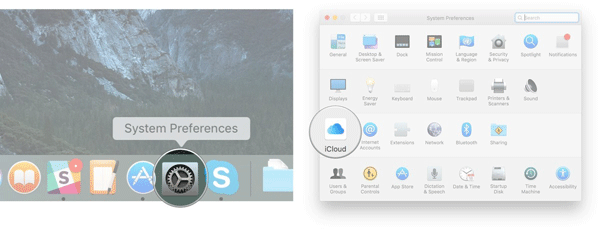
- 如果需要,请输入您的 Apple ID 和密码。
- 从要同步的应用程序列表中勾选“Notes”旁边的框。
- 现在,请耐心等待该过程在短时间内完成。
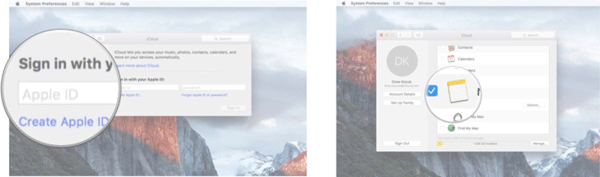
该过程完成后,所有想要的笔记都会成功同步到 iCloud。然后您可以轻松访问其他 Apple 设备上的笔记。
2. 使用 Gmail/Exchange 将Mac上的笔记同步到 iPhone
- 从Mac计算机打开 Notes 应用程序。
- 单击屏幕顶部菜单栏中的注释。
- 现在,从下拉菜单中选择“帐户”选项。
- 然后,您可以选择要与之同步笔记的 Microsoft Exchange、Google 或 Facebook、Yahoo。
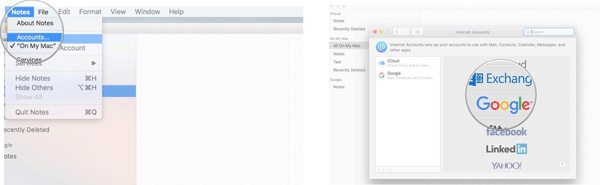
- 需要时输入帐户的用户名和密码。
- 从应用程序列表中选择“注释”以继续。
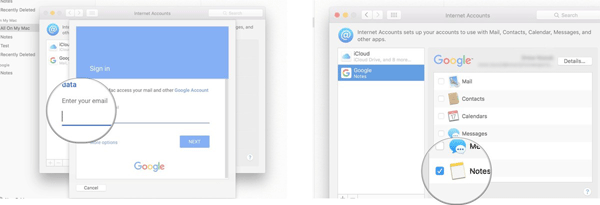
- 之后,耐心等待该过程在一段时间内完成。
3.通过第3方软件直接将笔记从Mac传输到iPhone
上述两种方式确实允许您将笔记从Mac传输到iPhone,但您应该知道它只支持从Mac到iPhone的整个笔记传输。此外,您需要确保您处于Wifi可用且稳定的环境中。如果您只是想将某些笔记从Mac电脑同步到 iPhone,您实际上可以依靠这个Coolmuster iOS Assistant ( Windows / Mac ) 软件,它使您能够选择性或全部地将笔记从Mac同步到 iPhone 以及其他设备例如联系人、消息、照片、视频等等。更重要的是,该软件可以将 iPhone 中的任何内容传输到计算机作为备份。
要使用该软件,只需简单的点击即可:
- 打开电脑上安装的软件,将iPhone链接到Mac电脑。
- 软件将检测您的设备并在主界面上显示所有文件夹。

- 进入注释选项卡可预览更详细的文件信息。现在,您可以勾选想要的笔记,然后通过点击“导出”选项将它们从 iPhone 传输到计算机作为备份。
- 要将文件从Mac传输到 iPhone,您可以首先单击“导入”选项,然后导航到Mac计算机上的笔记,最后将笔记从Mac传输到计算机。

看?通过Coolmuster iOS Assistant等第 3 方软件直接将笔记从 Mac 传输到 iPhone 非常简单。它采用用户友好的界面设计,使初学者和有经验的用户都可以轻松导航和操作该软件。其直观的布局和简单的说明确保流畅无忧的体验。现在就尝试一下吧。
相关文章:
如何将 iPhone 消息保存为 HTML 以便打印或阅读?